目录
总体思路:
1、安装Anaconda和PyCharm并配置相关环境变量
2、下载和电脑显卡相匹配的CUDA,并根据对应关系下载CuDnn
3、下载和CUDA对应的turch和torchvision
https://download.pytorch.org/whl/torch_stable.html4、创建环境并使用轮子安装turch和torchvision
5、检查CUDA、torch是否可用
#测试torch是否安装成功
import torch
print("pytorch版本:",torch.__version__)
print("cuda版本:",torch.version.cuda)
print("GPU是否可用:",torch.cuda.is_available())
print("GPU设备名称:",torch.cuda.get_device_name())
print("可用GPU设备数量:",torch.cuda.device_count())
print("cundnn版本:",torch.backends.cudnn.version())6、打开yolo项目,检查有哪些包缺失,并安装好
7、运行检验
一、安装Anaconda
Anaconda清华镜像![]() https://mirrors.tuna.tsinghua.edu.cn/anaconda/archive/
https://mirrors.tuna.tsinghua.edu.cn/anaconda/archive/
在镜像网站中选择适合自己的Anaconda版本下载并安装。
二、安装CUDA
2.1一般方法
这种情况适合用户根据自己电脑配置来安装当前的最新版本,自定义程度较高。需要注意cuda和cudnn以及torch和torchvision版本之间的对应关系。
touch和torchvision镜像下载地址:
https://download.pytorch.org/whl/torch_stable.html![]() https://download.pytorch.org/whl/torch_stable.html
https://download.pytorch.org/whl/torch_stable.html
cuda和cudnn版本对应关系如下:
| cuda | cudnn |
|---|---|
| 11.5 | 8.3.3、8.3.2、8.3.1、8.3.0、8.2.1、8.2.0 |
| 11.4 | 8.2.4、8.2.2、8.2.1、8.2.0 |
| 11.3 | 8.2.1、8.2.0 |
| 11.2 | 8.2.1、8.2.0、8.1.1、8.1.0 |
| 11.1 | 8.2.1、8.2.0、8.1.1、8.1.0、8.0.5、8.0.5、8.0.4 |
| 11.0 | 8.2.1、8.2.0、8.1.1、8.1.0、8.0.5、8.0.4、8.0.3、8.0.2、8.0.1 |
| 10.2 | 8.3.3、8.3.2、8.3.1、8.3.0、8.2.4、8.2.2、8.2.1、8.2.0、8.1.1、8.1.0、8.0.5、8.0.4、8.0.3、8.0.2、8.0.1、7.6.5 |
| 10.1 | 8.0.5、8.0.4、8.0.3、8.0.2、7.6.5、7.6.4、7.6.3、7.6.2、7.6.1、7.6.0、7.5.1、7.5.0 |
| 10.0 | 7.6.5、7.6.4、7.6.3、7.6.2、7.6.1、7.6.0、7.5.1、7.5.0、7.4.2、7.4.1、7.3.1、7.3.0 |
| 9.2 | 7.6.5、7.6.4、7.6.3、7.6.2、7.6.1、7.6.0、7.5.1、7.5.0、7.4.2、7.4.1、7.3.1、7.2.1、7.1.4、7.1.2 |
| 9.1 | 7.1.3、7.1.2、7.0.5 |
| 9.0 | 7.6.5、7.6.4、7.6.3、7.6.2、7.6.1、7.6.0、7.5.1、7.5.0、7.4.2、7.4.1、7.3.1、7.3.0、7.1.4、7.1.3、7.1.2、7.0.5、7.0.4 |
| 8.0 | 7.1.4、7.1.3、7.0.5、6.0、5.1、5 |
| 7.5 | 5.1、5 |
| 7.0 | 4、3 |
| 6.5 | 2、1 |
pytorch和torchvision版本对应如下:
| pytorch | torchvision |
|---|---|
| 1.10.1 | 0.11.2 |
| 1.10.0 | 0.11.0 |
| 1.9.1 | 0.10.1 |
| 1.9.0 | 0.10.0 |
| 1.8.1 | 0.9.1 |
| 1.8.0 | 0.9.0 |
| 1.7.1 | 0.8.2 |
| 1.7.0 | 0.8.0 |
| 1.6.0 | 0.7.0 |
| 1.5.1 | 0.6.1 |
| 1.5.0 | 0.6.0 |
| 1.4.0 | 0.5.0 |
| 1.2.0 | 0.4.0 |
| 1.1.0 | 0.3.0 |
| 1.0.1 | 0.2.2 |
| 1.0.0 | 0.2.1 |
2.1.1安装CUDA 官网 https://developer.nvidia.com/cuda-downloads
https://developer.nvidia.com/cuda-downloads
进入官网查找对应版本并下载CUDA安装文件

下载好以后双击cuda_10.2.89_441.22_win10exe安装

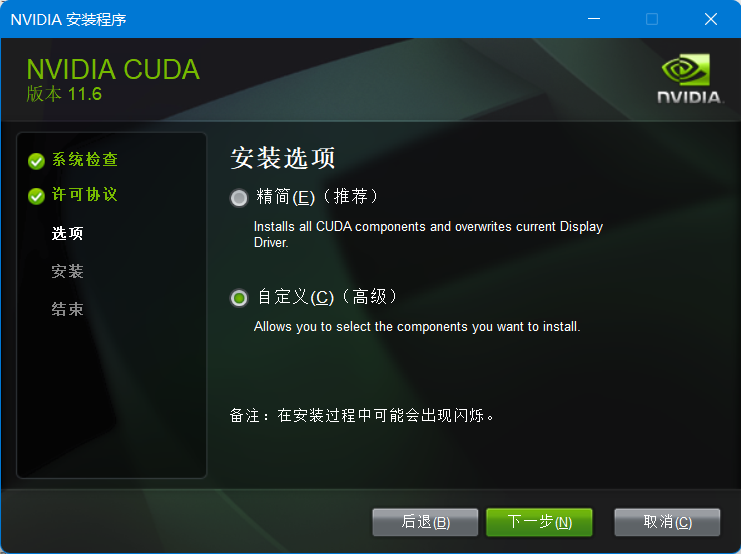
选择自定义 ,接下来每一步都默认
注意:在下载CUDA组件时不要选择Visual Studio Integration
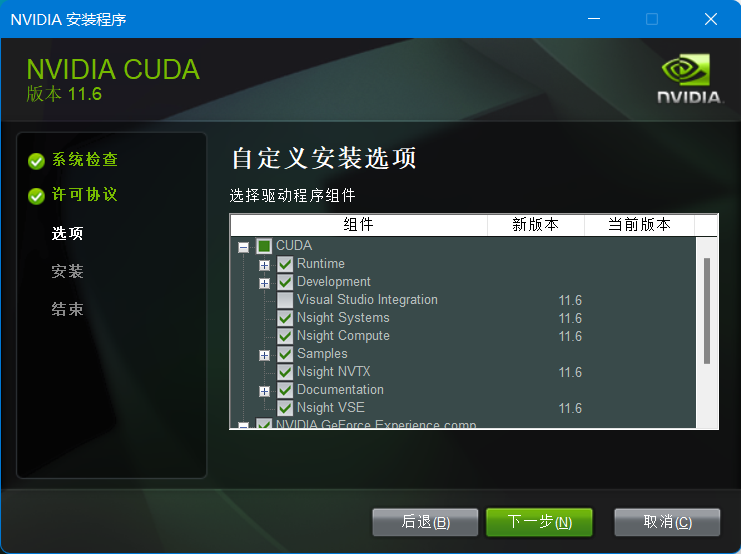
2.1.2安装CUDNN 官网 https://developer.nvidia.com/cudnn
https://developer.nvidia.com/cudnn
在官网下载与CUDA版本相对应的CUDNN。
解压后把里面的文件直接复制到CUDA Development的安装路径下。
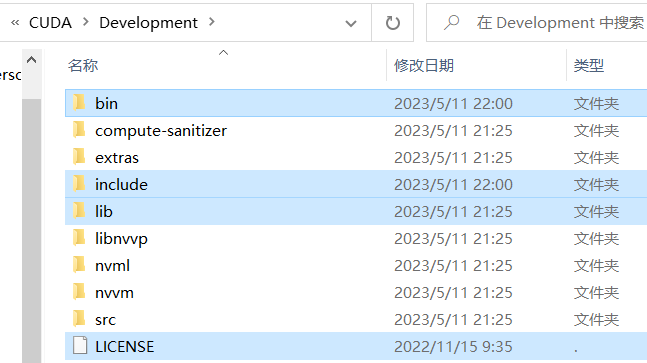
2.1.3配置环境变量
配置环境变量。在系统环境变量的PATH中加入以下变量。基本上带lib,bin,include的都要添加。

2.2特殊情况
通过安装指定版本实现傻瓜式配置。
使用的配置如下:
| cuda | 11.1 |
| cudnn | 8.2.1 |
各个文件的命名及解释如下:
cuda_11.1.0_456.43_win10.exe在文件名中,cuda_11.1.0_456.43可能表示该CUDA运行时程序是针对CUDA 11.1版本的,而win10表示该程序是为Windows 10操作系统编译的。exe是Windows可执行文件的扩展名。
c118-cudnn-windows-8664-880121cuda11-archive.zipc118可能表示该cuDNN版本是第118个发布版本。windows-8664可能表示该cuDNN文件是为Windows系统32位版本编译的,而880121可能是该cuDNN版本的日期或编号。而cuda11可能表示该cuDNN版本与CUDA 11兼容。

同样一路默认设置,自定义安装选项中不选Visual Studio Intergation。
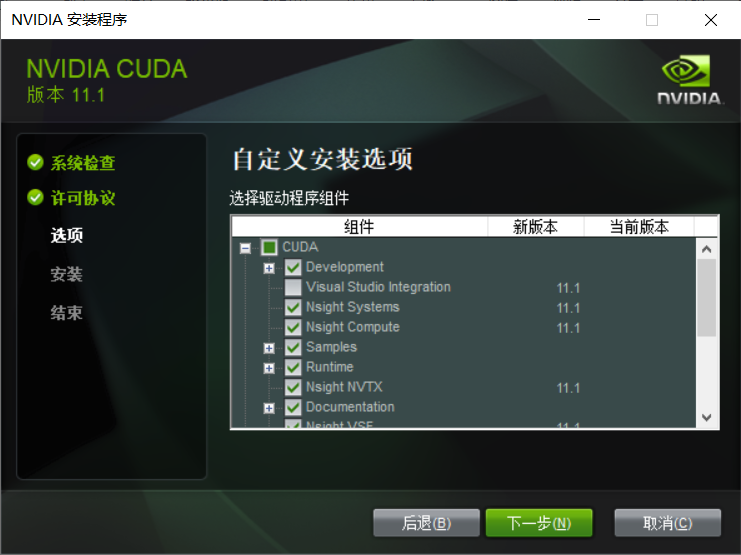
三、为YOLOv5创建环境
Anaconda Prompt中键入
conda create -n yolov5 python=3.8
#python版本号前面的名字是自己自定义的之后会进行一段时间的下载,提前设置好镜像源的话会快一点。设置镜像源可以参考Pip以及Conda常用命令

这是下载完成后的界面,接下来检测环境是否创建成功。
输入下面的命令启动刚刚创建好的环境。
activate yolov5
命令行中前面的(base)发生改变就证明进入环境成功
输入
conda list
可以查看当前环境的配置
进入到YOLOv5源码所在路径,输入以下命令安装YOLOv5所需Python包
pip install -r requirements.txt
随后便可在Anaconda Navigator中查看环境啦

四、安装torch
4.1一般方法
进入官网https://pytorch.org/get-started/locally/
由于官网会根据你的CUDA版本自动匹配型号,所以这里无需选择,直接选择对应版本复制口令即可。
注意:不要选择CPU版本。CPU版本安装后也可以使用,但是得不到CUDA套件的加速效果,因为前面安装CUDA就是为了后面进行GPU加速,此时如果选择了CPU版本,前面安装的CUDA相当于没用上。

如果conda命令不能下载的话,建议使用旁边的pip3
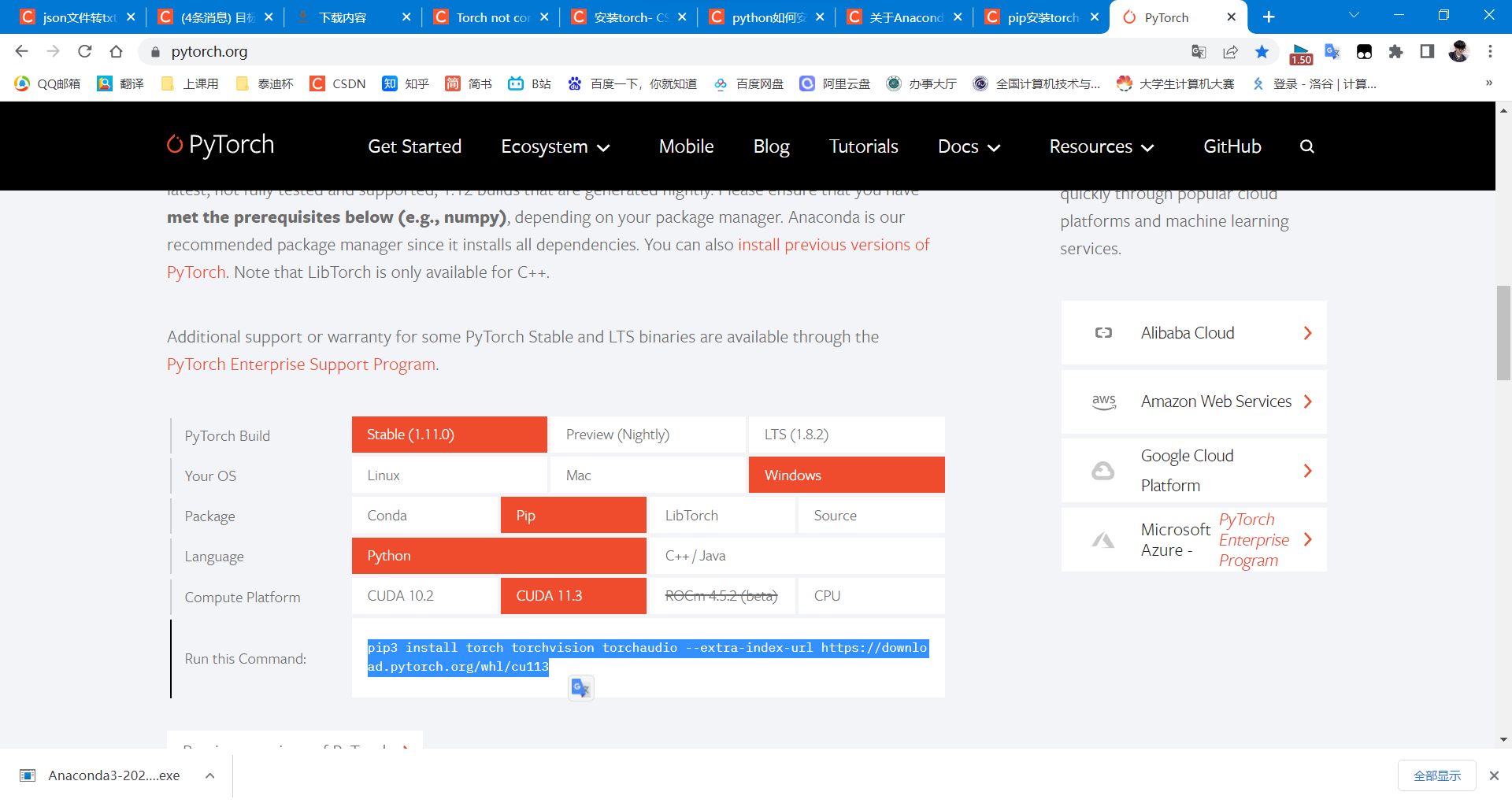
先使用activate命令进入到上一步创建好的yolov5环境中,然后复制命令到anaconda prompt中运行。
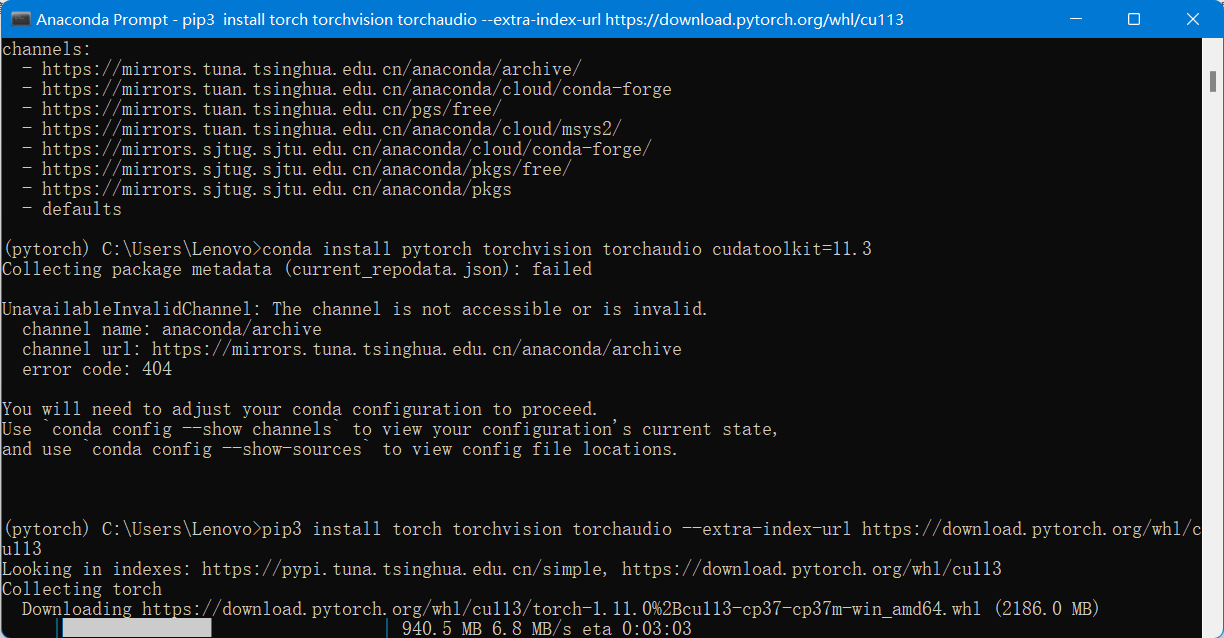
成功开始下载。如果还不行,可以尝试右边的source下载(这个还没有尝试过)
检验是否安装成功:
#测试torch是否安装成功
import torch
print("pytorch版本:",torch.__version__)
print("cuda版本:",torch.version.cuda)
print("GPU是否可用:",torch.cuda.is_available())
print("GPU设备名称:",torch.cuda.get_device_name())
print("可用GPU设备数量:",torch.cuda.device_count())
print("cundnn版本:",torch.backends.cudnn.version())4.2特殊情况
傻瓜式安装,进入镜像源下载对应版本的torch和torchvision
https://download.pytorch.org/whl/torch_stable.html使用的配置如下:
| torch | 1.8.1 |
| torchvision | 0.9.1 |
各个文件的命名及解释如下:
torch-1.8.1+cu111-cp36-cp36m-win_amd64.whltorch-1.8.1可能表示该可执行文件是针对Torch 1.8.1版本的,而cu111可能表示该可执行文件是针对CUDA 11.1版本编译的,而cp36-cp36m-win_amd64可能表示该可执行文件是为Windows 64位系统、使用CP36或CP37编译器、并使用AMD64架构进行构建的。.whl是Python包的默认格式,表示一个Python模块的二进制分发包。
torchvision-0.9.1+cu111-cp36-cp36m-win_amd64.whltorchvision-0.9.1可能表示该可执行文件是针对TorchVision 0.9.1版本的,而cu111可能表示该可执行文件是针对CUDA 11.1版本编译的,而cp36-cp36m-win_amd64可能表示该可执行文件是为Windows 64位系统、使用CP36或CP37编译器、并使用AMD64架构进行构建的。.whl是Python包的默认格式,表示一个Python模块的二进制分发包。
注意:由于torch和torchvision版本已经确定,而且已知这两个轮子(whl文件被称为轮子)需要在Python版本为3.6的环境下使用。因此,此时环境的Python版本必须为3.6,如果不满足条件,需要重新创建一个Python==3.6的环境。
之后使用轮子的安装方式将两个包装到新创建的环境中。
五、下载YOLOv5
直接通过命令克隆官网文件
git clone https://github.com/ultralytics/yolov5此时默认安装在了这个路径下
C:\Users\Lenovo\yolov5或者官网自行下载
六、错误及解决办法
待更新。。。不过遇到的大部分问题基本都在注意事项里提到了
注意事项:
-
一定要把YOLOv5文件放在全英文路径下
-
下载权重文件要注意对应版本:
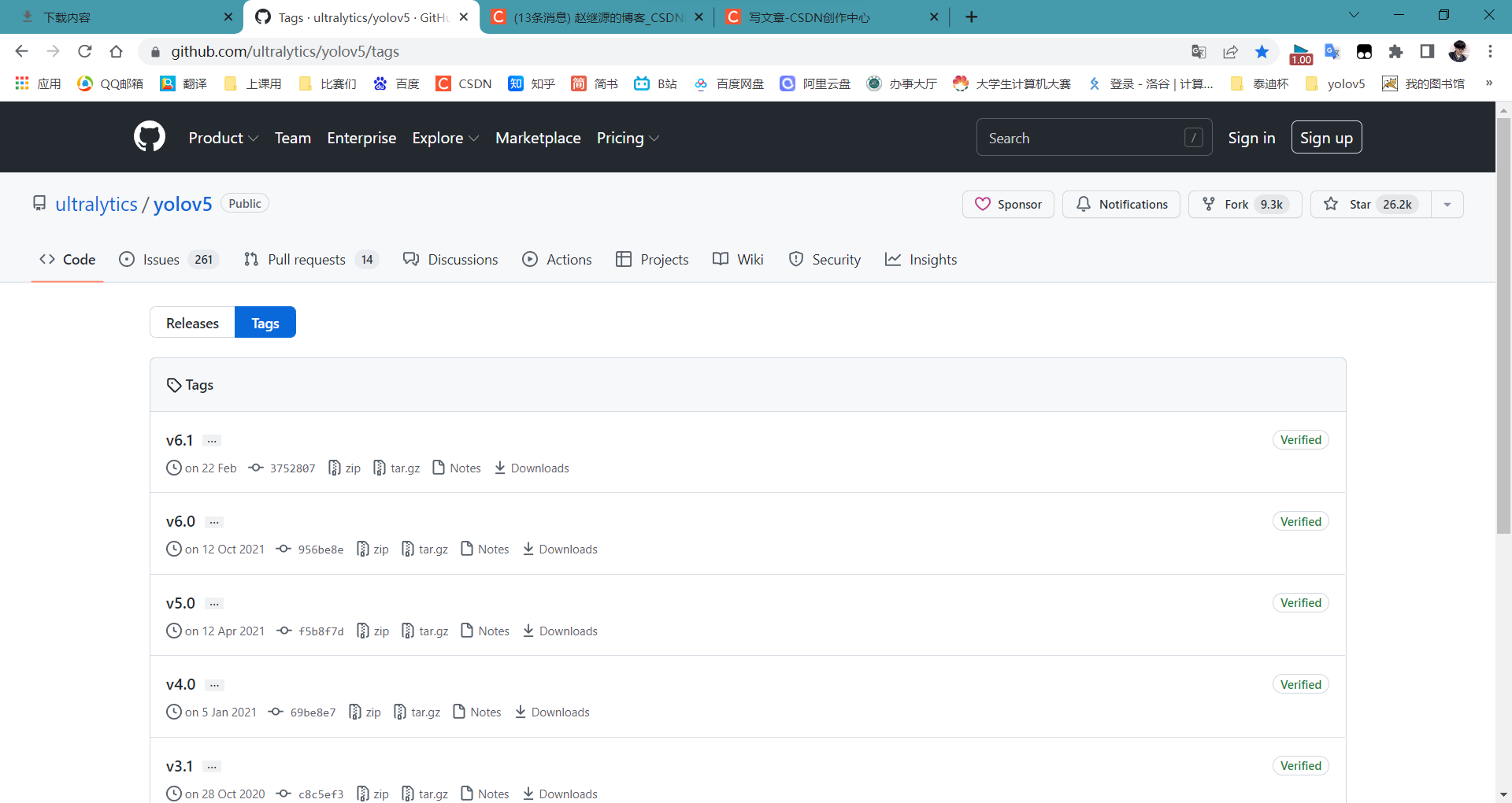
找到Tags页面,下滑对应找到你下载的YOLOv5版本,这里以5.0版本为例
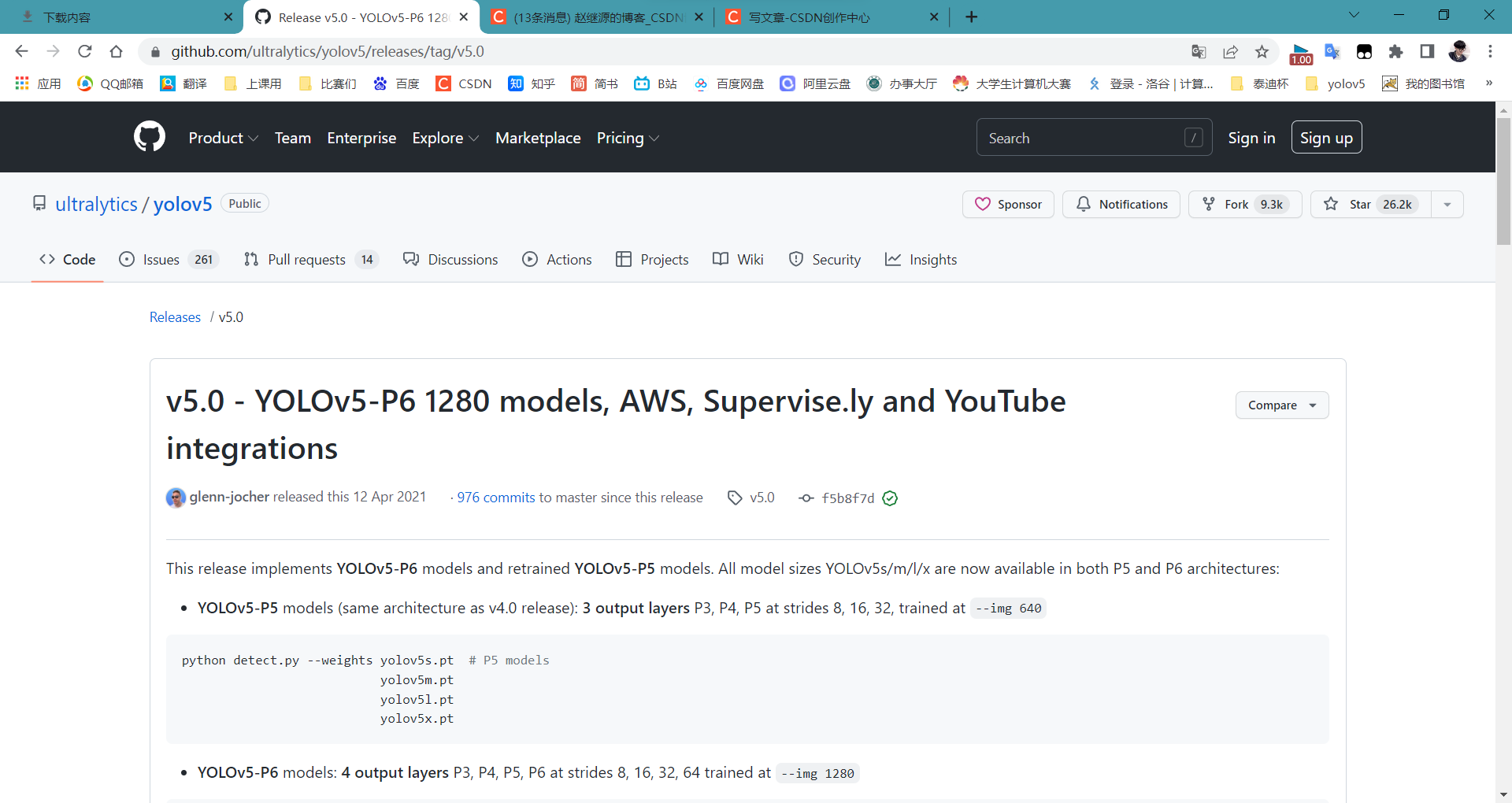
下滑到最底端,找到Assets栏
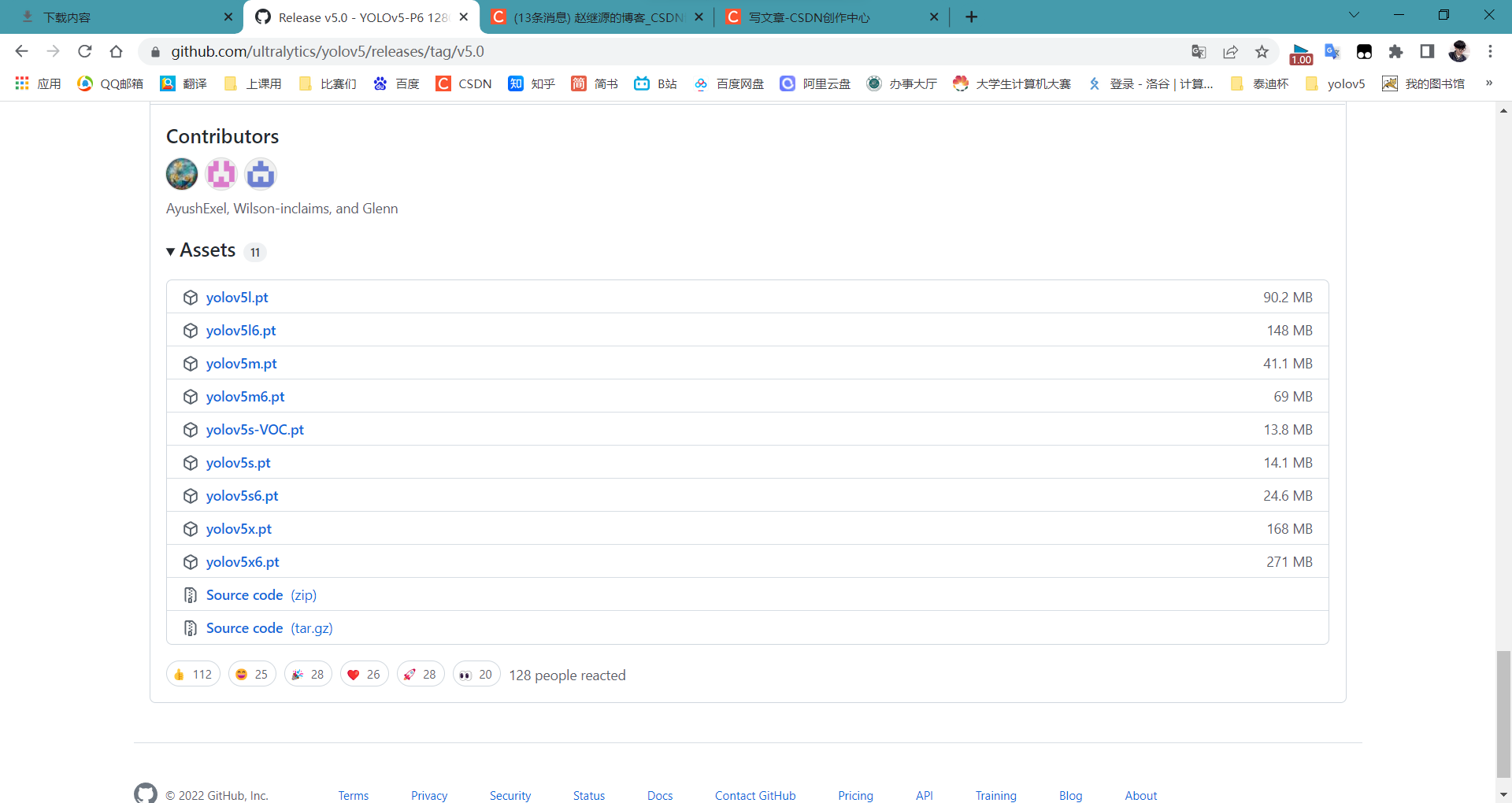
在这里下载你需要的权重,下载好以后放到YOLOv5模型的目录下即可
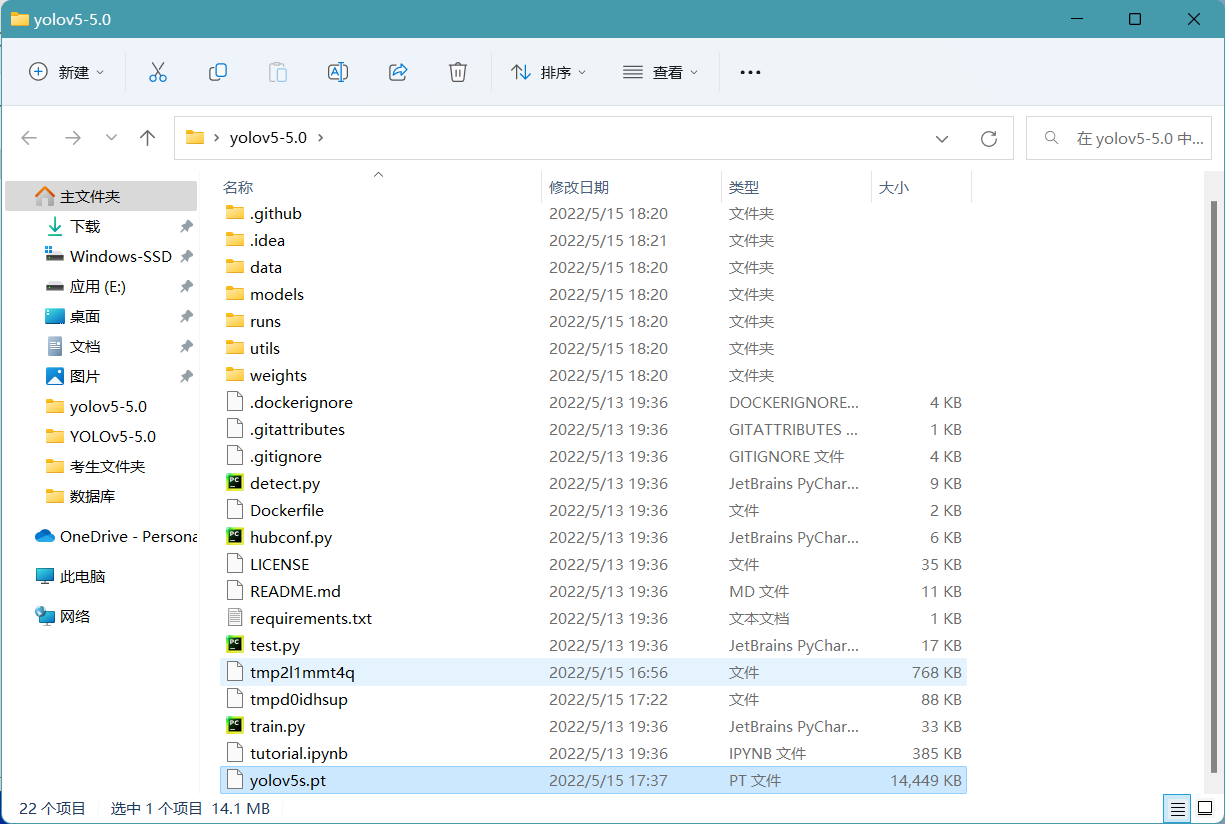
-
增大自己的虚拟内存
搜索环境变量
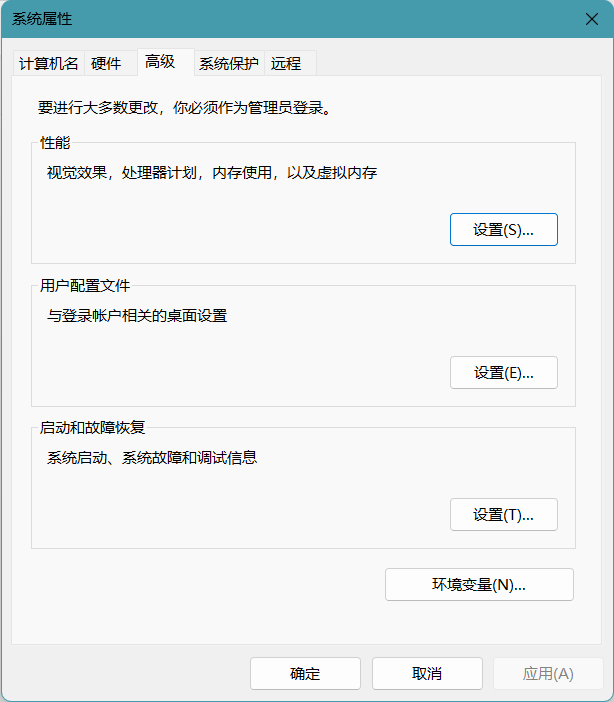
找到“性能”->“设置”->“高级”->“更改”
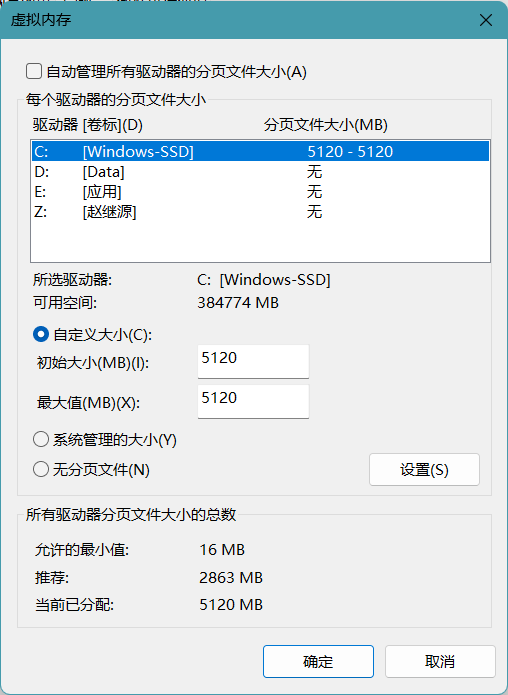
这里选择你YOLOv5所使用的环境所在的盘,我是使用的Anaconda环境,我的Anaconda装在了E盘,所以我需要增加E盘的虚拟内存。
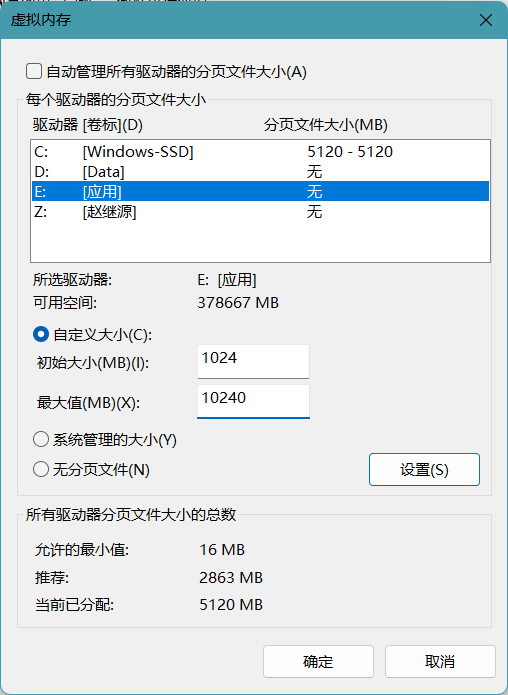
勾选自定义大小,初始大小和最大值可以一样,也可以将初始大小定义小一点。





















 2万+
2万+











 被折叠的 条评论
为什么被折叠?
被折叠的 条评论
为什么被折叠?








